以前の記事はこちら↓
FileMaker Pro+Goで行う在庫管理システムを作ってみる Part1
FileMaker Pro+Goで行う在庫管理システムを作ってみる Part2
このソリューションでは、商品や棚にバーコードを貼り付け、それをスキャンすることで商品を識別し、実在庫数を入力し棚卸をします。
というわけで、どこかでバーコードを印刷したりするようにしなくてはいけません。
バーコードフォントというのがあり、入力した数値などをバーコードとして表示してくれるフォントがあります。
https://www.technical.jp/barcode/font/で無償配布されていますので、そちらを使わせていただきます。(Windowsのみのようです)
ここではCODE39という簡単なものを使用します。
インストールはいたって簡単で、ダウンロードしたファイルをダブルクリックで開いて、「インストール」を選択するだけです。
バーコードにはスタートコードと、ストップコードというのがあります。CODE39の場合は「*」です。これを商品コードの前後につけます。これを読み取ると商品コードを読み込んでくれます。
商品マスターをちょっと改造
バーコードを印刷できるようにするために、商品マスターに商品コードをバーコードで読めるようにするためのフィールドを作成します。
このフィールドには自動計算値入力で、
"*" & 商品コード & "*"
としました。このフィールドをCODE39のフォントでレイアウト上に表示するとバーコードになります。
レイアウトはこんな感じになります。
ブラウズモードで見るとこんな感じ
これを印刷して、貼っておけば、これをスキャンするだけで入力ができるようになります。
次回はいよいよスキャンするスクリプトを配置したり、レイアウトを調整していきたいと思います。

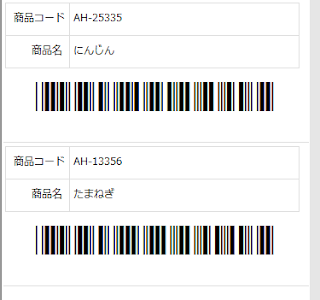
0 件のコメント:
コメントを投稿